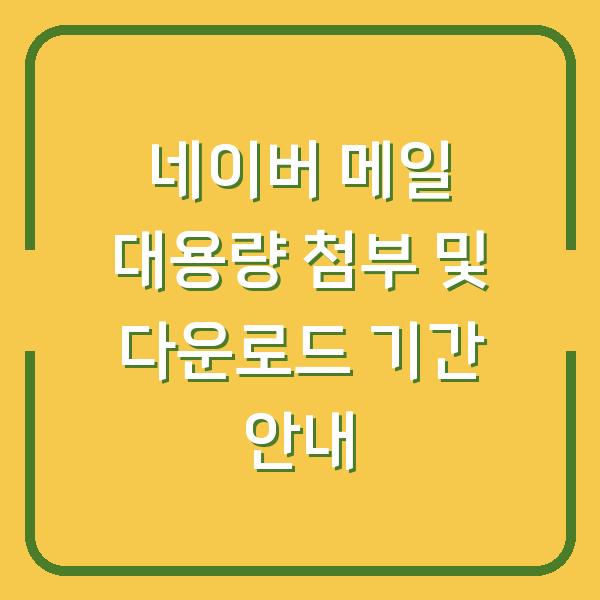안녕하세요! 오늘은 삼성 노트북의 드라이버를 쉽게 다운로드하고 설치하는 방법에 대해 알아보겠습니다. 삼성 노트북을 사용하면서 드라이버 업데이트나 설치가 필요할 때, 어떻게 하면 간편하게 진행할 수 있는지 단계별로 안내해 드리겠습니다.
삼성의 다양한 제품군에 맞춰 정확한 드라이버를 다운로드하는 방법을 설명드리니, 끝까지 읽어주시기 바랍니다.

Samsung Update 프로그램을 사용한 드라이버 설치
삼성 노트북의 드라이버를 다운로드하고 설치하는 가장 간편한 방법은 Samsung Update 프로그램을 사용하는 것입니다. 이 프로그램은 삼성에서 제공하는 공식 소프트웨어로, 사용자의 기기에 필요한 드라이버와 소프트웨어를 자동으로 검색하고 설치해줍니다.
다음은 Samsung Update 프로그램을 설치하고 사용하는 방법입니다.
Samsung Update 프로그램 설치하기
- Microsoft Store 열기: 시작 메뉴에서 스토어를 찾아 실행합니다.
- Samsung Update 검색: 스토어의 검색 창에 Samsung Update를 입력합니다.
- 프로그램 설치: 검색 결과에서 무료 버튼을 클릭하여 프로그램을 설치합니다.
| 단계 | 설명 |
|---|---|
| 1 | Microsoft Store 열기 |
| 2 | Samsung Update 검색 |
| 3 | 무료 버튼 클릭 후 설치하기 |
Samsung Update 프로그램 실행하기
- 프로그램 실행: 설치가 완료되면, 바탕화면의 작업 표시줄에서 시작 버튼을 클릭한 후, 모든 앱에서 Samsung Update를 찾아 실행합니다.
- 사용자 계정 컨트롤 확인: 프로그램이 실행되면 사용자 계정 컨트롤 창이 나타납니다. 여기서 예를 클릭합니다.
- 사용 조건 동의: 사용 조건 창이 나타나면 동의 버튼을 클릭하여 다음 단계로 나아갑니다.
| 단계 | 설명 |
|---|---|
| 1 | Samsung Update 프로그램 실행 |
| 2 | 사용자 계정 컨트롤 확인 |
| 3 | 사용 조건 동의 |
드라이버 업데이트 진행하기
- 드라이버 메뉴 접근: Samsung Update 프로그램의 홈 화면에서 드라이버 메뉴를 클릭합니다.
- 모두 업데이트 선택: 오른쪽 상단의 모두 업데이트 버튼을 클릭하여 필요한 드라이버를 한 번에 설치합니다.
- 시스템 재시작: 드라이버 설치 후 시스템 재시작 필요 메시지가 나타나면 확인 버튼을 클릭하여 재시작합니다.
| 단계 | 설명 |
|---|---|
| 1 | 드라이버 메뉴 접근 |
| 2 | 모두 업데이트 선택 |
| 3 | 시스템 재시작 필요 메시지 확인 |
삼성전자서비스 홈페이지를 통한 드라이버 다운로드
Samsung Update 프로그램을 사용하는 것이 가장 편리하지만, 경우에 따라 삼성전자서비스 홈페이지를 통해 직접 드라이버를 다운로드해야 할 때도 있습니다. 특히, Windows 7 운영 체제를 사용하는 경우에는 수동으로 드라이버를 다운로드해야 할 수 있습니다.
아래에 그 방법을 설명드리겠습니다.
삼성전자서비스 홈페이지 접속하기
- 홈페이지 접속: 웹 브라우저를 열고 삼성전자서비스 홈페이지에 접속합니다.
- 서비스 안내 선택: 홈페이지 메인 메뉴에서 서비스 안내를 클릭합니다.
- 다운로드 자료실 진입: 서비스 안내 메뉴에서 다운로드 자료실을 선택합니다.
| 단계 | 설명 |
|---|---|
| 1 | 삼성전자서비스 홈페이지 접속 |
| 2 | 서비스 안내 선택 |
| 3 | 다운로드 자료실 진입 |
드라이버 다운로드하기
- 모델명 입력: 다운로드 자료실에서 자신의 노트북 모델명을 입력하여 검색합니다.
- 드라이버 선택: 검색된 결과에서 해당 모델을 선택하고 드라이버 메뉴로 이동합니다.
- 드라이버 다운로드: 설치하려는 드라이버를 다운로드한 후, 압축을 풀고 설치를 진행합니다.
| 단계 | 설명 |
|---|---|
| 1 | 모델명 입력 |
| 2 | 드라이버 선택 |
| 3 | 드라이버 다운로드 및 설치 |
Windows 업데이트를 통한 드라이버 설치
일부 삼성 노트북 모델은 Windows 업데이트를 통해 드라이버 설치 및 업데이트가 가능합니다. 이 방법은 삼성 Update 프로그램을 사용할 수 없는 경우에 유용합니다.
다음은 Windows 업데이트를 통해 드라이버를 설치하는 방법입니다.
Windows 업데이트 확인하기
- 설정 열기: 시작 메뉴에서 설정 아이콘을 클릭합니다.
- 업데이트 및 보안 선택: 설정 창에서 업데이트 및 보안을 클릭합니다.
- 업데이트 확인: Windows 업데이트 메뉴에서 업데이트 확인 버튼을 클릭하여 최신 드라이버를 검색합니다.
| 단계 | 설명 |
|---|---|
| 1 | 설정 열기 |
| 2 | 업데이트 및 보안 선택 |
| 3 | 업데이트 확인 |
드라이버 설치 진행하기
- 업데이트 다운로드: 최신 드라이버가 발견되면, 다운로드가 자동으로 시작됩니다.
- 설치 진행: 다운로드가 완료되면 설치가 자동으로 진행됩니다.
- 재시작 필요 여부 확인: 설치 후 시스템 재시작이 필요할 경우, 안내 메시지에 따라 재시작합니다.
| 단계 | 설명 |
|---|---|
| 1 | 업데이트 다운로드 |
| 2 | 설치 진행 |
| 3 | 재시작 필요 여부 확인 |
결론
삼성 노트북의 드라이버 다운로드 및 설치는 여러 방법을 통해 쉽게 진행할 수 있습니다. Samsung Update 프로그램을 사용하는 것이 가장 쉽고 효율적이며, 필요에 따라 삼성전자서비스 홈페이지나 Windows 업데이트를 이용하여 드라이버를 설치할 수도 있습니다.
각 방법에 따라 단계별로 진행하시면, 원활하게 드라이버를 관리할 수 있을 것입니다. 앞으로도 삼성 노트북을 사용하시면서 드라이버 관련 문제에 대해 걱정하지 않으시길 바랍니다.
항상 최신 드라이버를 유지하여 컴퓨터의 성능을 최적화하세요!